[Adaptive QoS] คำแนะนำเกี่ยวกับ QoS
QoS คืออะไร?
Quality of Service (QoS) ช่วยให้มั่นใจได้ถึงแบนด์วิธสำหรับงานและแอปพลิเคชันที่มีลำดับความสำคัญสูง คุณสามารถเลือกหนึ่งในสามประเภท QoS ตามความต้องการของคุณผ่านการแนะนำฟังก์ชันและสถานการณ์การใช้งานต่อไปนี้
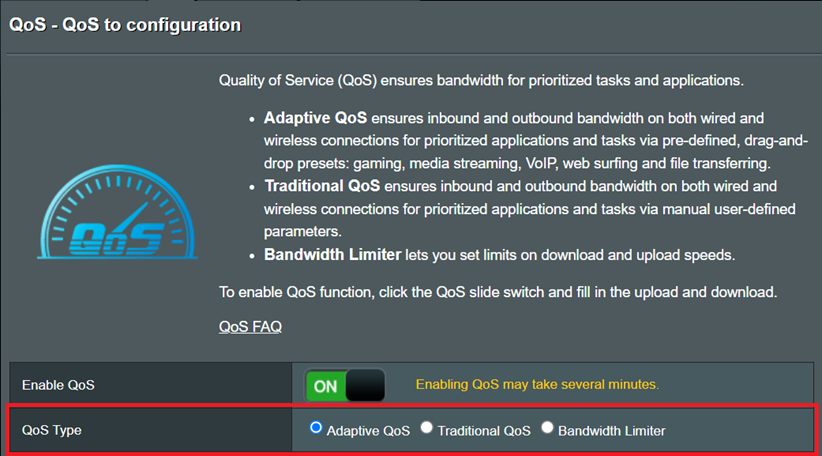
การแนะนำฟังก์ชันและสถานการณ์การใช้งาน
ในประเภท adaptive ระดับความสำคัญที่กำหนดเองสามารถตั้งค่าตามประเภทแอปพลิเคชันเฉพาะ ทำให้ทั้งอุปกรณ์แบบมีสายและไร้สายสามารถจัดลำดับความสำคัญของแบนด์วิธในการอัปโหลดและดาวน์โหลดของแอปพลิเคชันที่มีลำดับความสำคัญสูงได้ ประเภทของแอปพลิเคชัน ได้แก่ เกม การสตรีมมีเดีย VoIP การท่องเว็บ ทำงานจากที่บ้าน เป็นต้น
ตัวอย่าง: หากคุณต้องการให้แน่ใจว่าแบนด์วิดท์การเล่นเกมของคุณได้รับการปกป้อง คุณสามารถเลือกโหมด "เกม" เพื่อให้แน่ใจว่าแบนด์วิดท์จะไม่ถูกใช้งานโดยแอปพลิเคชันเดียวหรือแอปพลิเคชันอื่นจนเต็ม และทำให้เกิดความล่าช้า
QoS แบบดั้งเดิมสามารถปรับแต่งเพื่อตั้งค่าแบนด์วิธสูงสุดและต่ำสุดและระดับความสำคัญสำหรับบริการและแอปพลิเคชันต่างๆ
ตัวอย่าง: หากคุณมีแบนด์วิธ 100Mbps ที่บ้าน และสมาชิกในครอบครัวใช้อินเทอร์เน็ตเพื่อเล่นเกมและท่องเว็บเป็นหลัก การตั้งค่าเครือข่ายสามารถปรับเปลี่ยนได้ตามความต้องการของครอบครัว ระดับการท่องเว็บสามารถกำหนดเป็นลำดับความสำคัญสูงสุด ตามด้วยระดับเกม การจัดสรรแบนด์วิดท์สำหรับการเรียกดูสามารถตั้งค่าได้ระหว่าง 20% ถึง 70% ของแบนด์วิดท์ทั้งหมด ซึ่งหมายความว่าการเรียกดูจะมีแบนด์วิดท์ขั้นต่ำที่รับประกันที่ 20Mbps และจะไม่ใช้มากกว่า 70Mbps ของแบนด์วิดท์ทั้งหมด จากนั้นแบนด์วิธที่เหลือจะถูกจัดสรรสำหรับการเล่นเกม
สำหรับรายละเอียดการตั้งค่า โปรดดูหัวข้อที่เกี่ยวข้อง. [Adaptive QoS] วิธีการตั้งค่า QoS- Traditional type?
คุณลักษณะนี้ทำให้คุณสามารถจำกัดความเร็วการอัปโหลดและดาวน์โหลดสูงสุดสำหรับอุปกรณ์เครื่องเดียว ไม่ว่าจะเป็นแบบมีสายหรือไร้สาย สำหรับตอนนี้ คุณสามารถจำกัดความเร็วอินเทอร์เน็ตของอุปกรณ์ที่เชื่อมต่อได้สูงสุด 32 เครื่องพร้อมกัน
ตัวอย่าง: ถ้าคนในครอบครัวของคุณดาวน์โหลดวิดีโอหรือไฟล์ขนาดใหญ่บ่อยๆ ซึ่งใช้แบนด์วิธเกือบทั้งหมด ทำให้คนอื่นๆ ไม่สามารถท่องอินเทอร์เน็ตหรือเล่นเกมได้อย่างราบรื่น จากนั้นคุณสามารถใช้ตัวจำกัดแบนด์วิดท์เพื่อจัดสรรแบนด์วิดท์อัพโหลดและดาวน์โหลดสูงสุดที่แต่ละอุปกรณ์สามารถใช้ได้อย่างสมเหตุสมผล
1. หลังจากเข้าสู่หน้าการตั้งค่าเราเตอร์ ให้คลิก Adaptive QoS ทางด้านซ้าย
หมายเหตุ: สำหรับคำแนะนำในการเข้าสู่หน้าการตั้งค่าเราเตอร์ โปรดดูที่นี่ คำถามที่มักพบบ่อย: วิธีเข้าสู่หน้าการตั้งค่าเราเตอร์ (Web GUI)

2. เมื่อเข้าไปแล้ว ให้คลิก [Enable QoS] เลือกประเภท QoS เป็น [Adaptive QoS] จากนั้นเลือกโหมดที่เหมาะสมกับการใช้งานเครือข่ายปัจจุบันของคุณ จากนั้นคลิก [Apply] เป็นอันเสร็จสิ้น
ตัวอย่างต่อไปนี้แสดงโหมด "เกม"
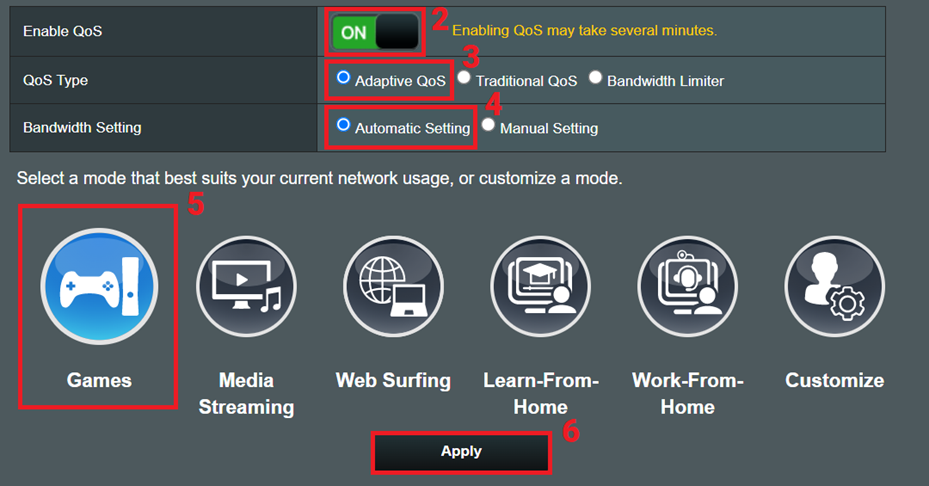
หากคุณต้องการตั้งค่าลำดับความสำคัญของแอปพลิเคชันต่างๆ ด้วยตัวเอง คุณสามารถคลิก [Customize] ได้เช่นกัน
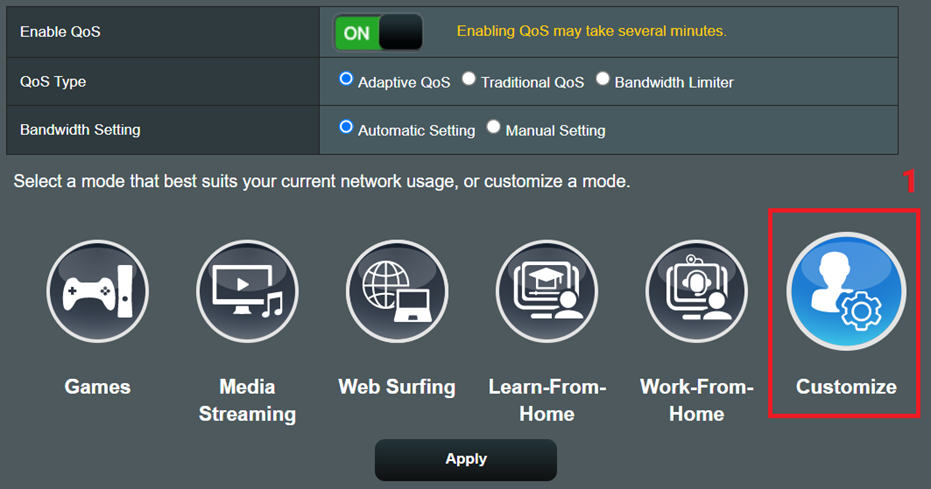
เข้าสู่หน้าต่อไปนี้แล้วใช้การลากและวางเพื่อกำหนดระดับความสำคัญ
ตัวอย่างต่อไปนี้แสดงการเปลี่ยน "การสตรีมวิดีโอและเสียง" เป็นลำดับความสำคัญสูงสุด
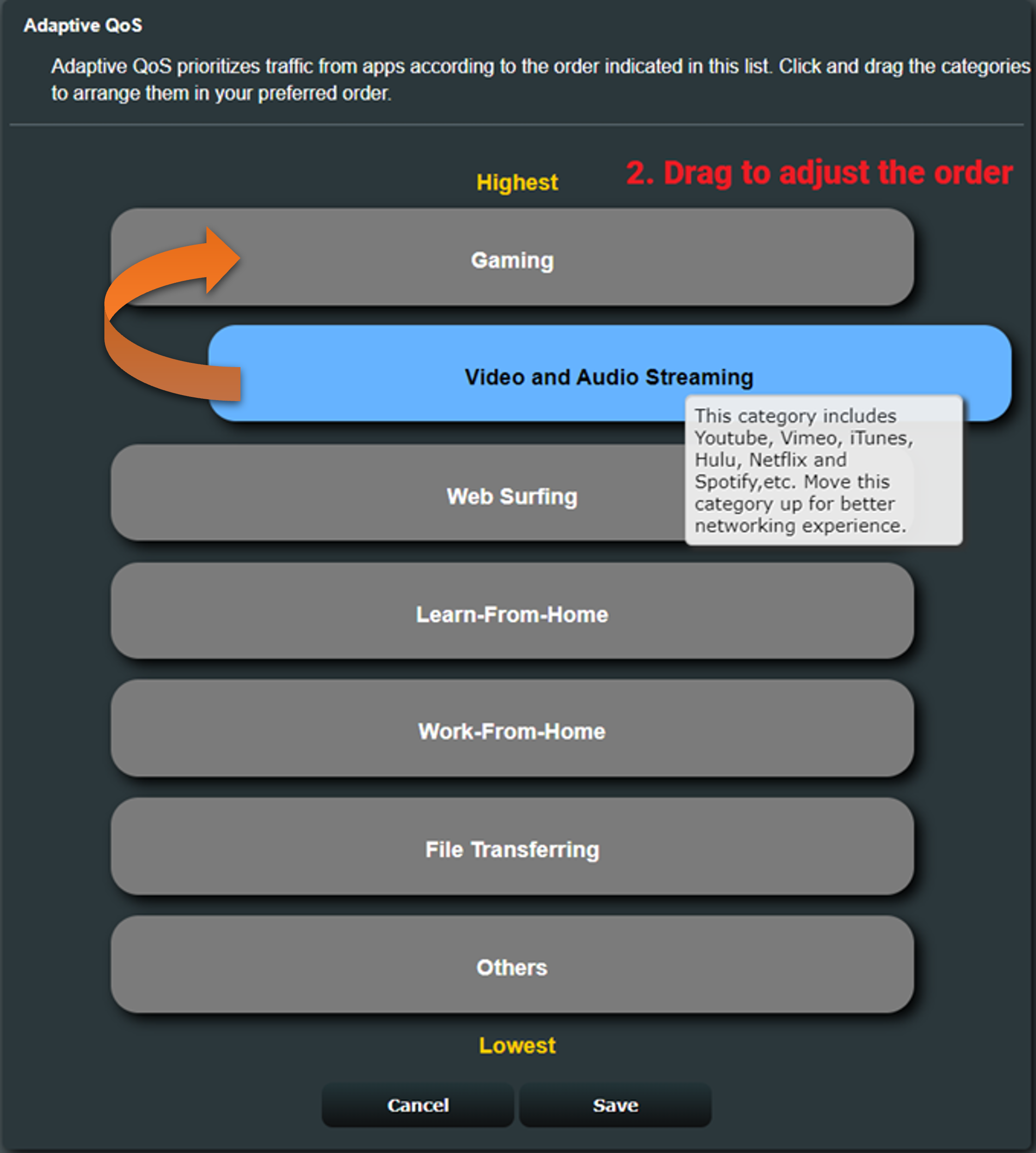
หลังจากลาก คลิก [Save] เพื่อเสร็จสิ้น
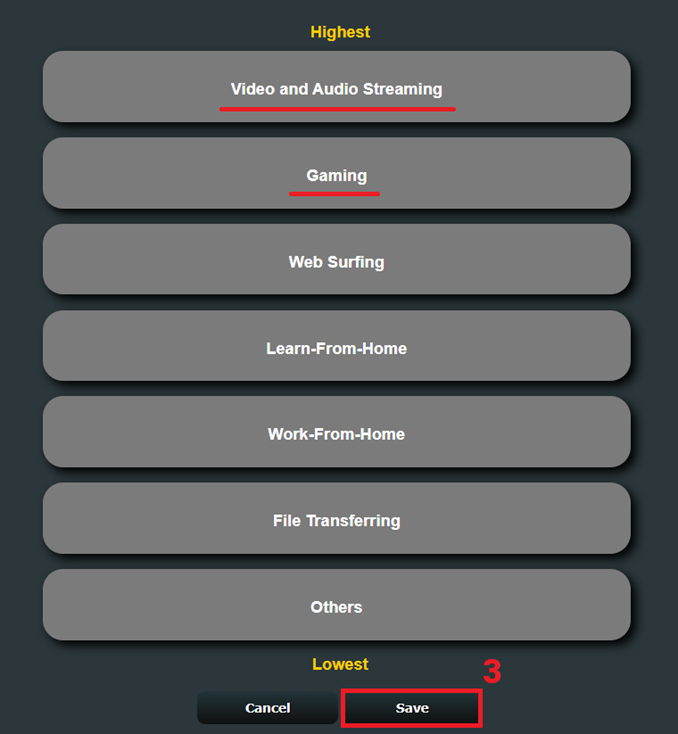
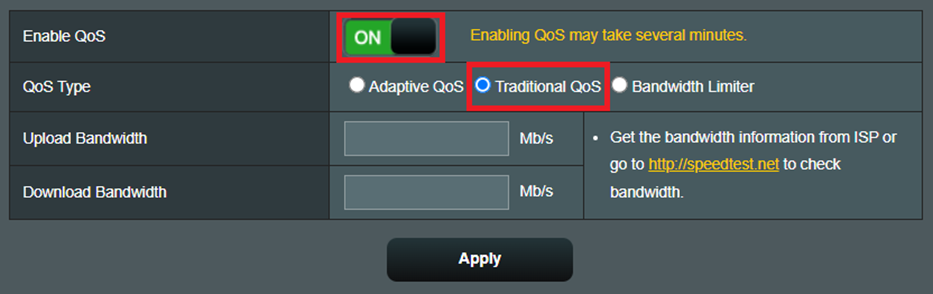

หมายเหตุ 2: ขอแนะนำให้สอบถามผู้ให้บริการอินเทอร์เน็ต (ISP) ของคุณเกี่ยวกับแบนด์วิธสูงสุดของแผนเครือข่ายปัจจุบันของคุณ การตั้งค่าแบนด์วิธของอุปกรณ์ควรน้อยกว่าค่าสูงสุดเพื่อให้บรรลุผลของข้อจำกัด
ตัวอย่าง: หากผู้ให้บริการอินเทอร์เน็ตของคุณให้แบนด์วิธในการอัปโหลด/ดาวน์โหลดสูงสุดที่ 100Mb/s และคุณตั้งค่าความเร็วแบนด์วิธของอุปกรณ์เป็น 100Mb/s หรือสูงกว่า แบนด์วิดท์ที่มีอยู่สำหรับอุปกรณ์จะยังคงเท่าเดิมคือ 100Mb /s. ดังนั้น คุณควรตั้งค่าความเร็วให้น้อยกว่าแบนด์วิธสูงสุดที่ 100Mb/s เพื่อให้ได้ผลตามขีดจำกัดแบนด์วิธที่คุณคาดไว้
2. เลือก[ON] การเปิดใช้งาน QoS, และคลิก [Bandwidth Limiter].
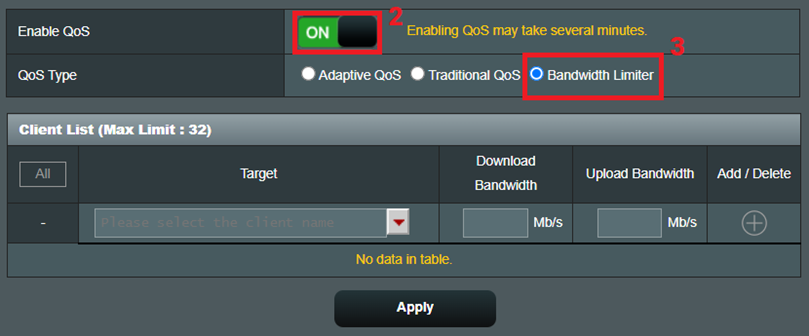
3. Select the target device that you want to limit.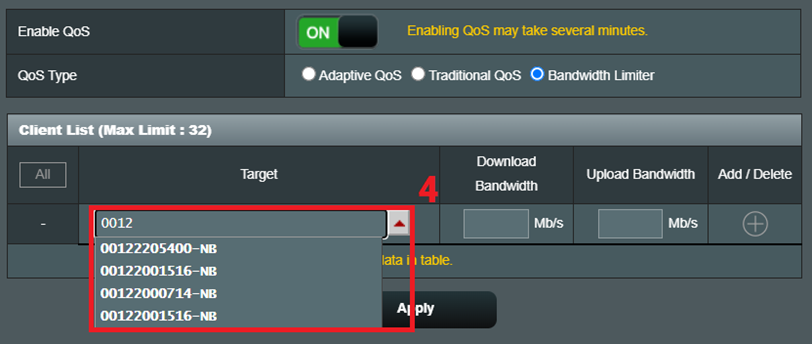
4. หลังจากตั้งค่าแบนด์วิธการดาวน์โหลดและอัปโหลดสูงสุดของอุปกรณ์แล้ว, คลิก[Add].
ต่อไปนี้เป็นตัวอย่างที่แบนด์วิธสูงสุดที่ผู้ให้บริการอินเทอร์เน็ตของคุณให้มาคือ 100Mb/s และแบนด์วิธอัพโหลดและดาวน์โหลดสูงสุดของอุปกรณ์ที่คุณต้องการจำกัดคือ 30Mb/s
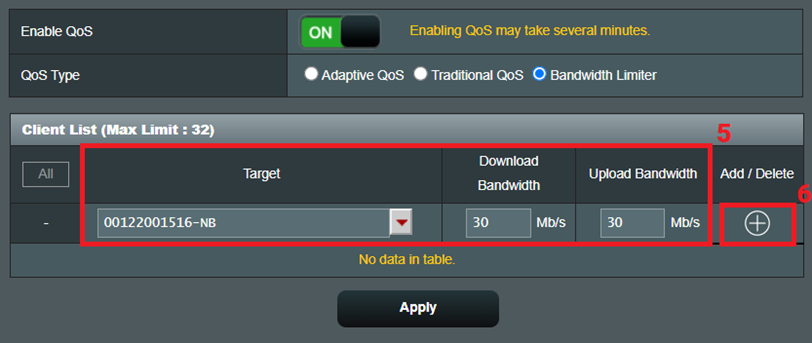
5. หลังจากเพิ่มอุปกรณ์แล้ว, คลิก[Apply] เพื่อให้เสร็จสิ้น.
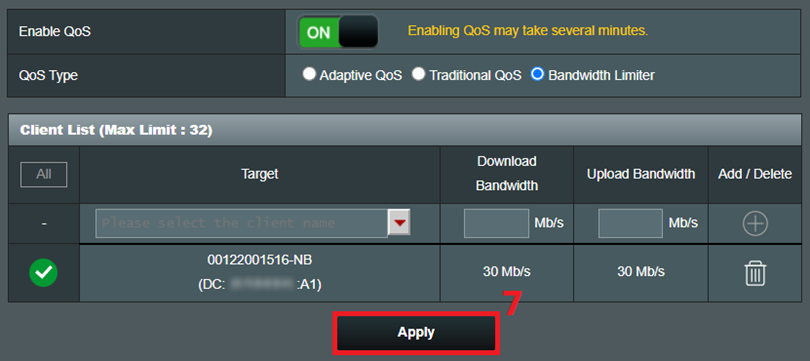
คำถามที่พบบ่อย (FAQ)
1. ฉันสามารถใช้สามประเภทนี้ QoS ทำหน้าที่ร่วมกัน?
ปัจจุบัน เราเตอร์ ASUS อนุญาตให้ผู้ใช้เลือกฟังก์ชัน QoS ได้ครั้งละหนึ่งฟังก์ชันเท่านั้น และไม่สามารถใช้สองหรือสามประเภทพร้อมกันได้ โปรดเลือกฟังก์ชันที่คุณต้องการตามความต้องการและสภาพแวดล้อมเครือข่ายของคุณ
2. เหตุใดขีดจำกัดแบนด์วิธที่ตั้งไว้สำหรับอุปกรณ์เดียวจึงไม่ทำงานตามที่คาดไว้
(1) สอบถามผู้ให้บริการอินเทอร์เน็ต (ISP) ของคุณเพื่อยืนยันแบนด์วิธสูงสุดของแผนเครือข่ายของคุณ
(2) ตรวจสอบให้แน่ใจว่าแบนด์วิธในการอัปโหลดและดาวน์โหลดที่กำหนดไว้สำหรับอุปกรณ์นั้นต่ำกว่าแบนด์วิธสูงสุดที่ผู้ให้บริการอินเทอร์เน็ตของคุณให้มา
สมมติว่าแบนด์วิดท์อัปโหลดและดาวน์โหลดสูงสุดของแผนเครือข่ายของคุณคือ 100Mb/s หากคุณตั้งค่าแบนด์วิดท์อัปโหลดและดาวน์โหลดของอุปกรณ์เป็น 110Mb/s อุปกรณ์จะใช้งานได้สูงสุด 100Mb/s ที่อินเทอร์เน็ตให้บริการเท่านั้น ผู้ให้บริการ. เพื่อให้ได้ผลจำกัดสำเร็จ คุณควรตั้งค่าแบนด์วิธอัพโหลดและดาวน์โหลดของอุปกรณ์ให้มีค่าต่ำกว่า 100Mb/s
จะรับ (ยูทิลิตี้ / เฟิร์มแวร์) ได้อย่างไร?
คุณสามารถดาวน์โหลดไดรเวอร์ ซอฟต์แวร์ เฟิร์มแวร์ และคู่มือผู้ใช้ล่าสุดได้ใน ศูนย์ดาวน์โหลดเอซุส.
หากคุณต้องการข้อมูลเพิ่มเติมเกี่ยวกับ Aศูนย์ดาวน์โหลดเอซุส, โปรดอ้างอิงสิ่งนี้ ลิ้งค์.